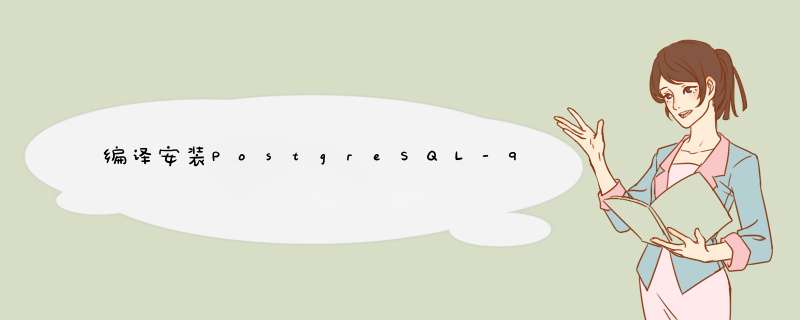
$ useradd -m postgres -G root -s /bin/bash #增加postgres用户$ passwd postgres #修改密码$ visudo #在第98行之后增加 postgres ALL=(ALL) ALL ,使得postgres用户具有超级用户权限$ sudo yum update #尝试更新编译安装
下面所有的 *** 作都在postgres用户下执行
解压安装包 tar -xzvf postgresql-9.5.3.tar.gz 进入解压后的postgres目录 编译$ ./configure --prefix=/usr/local/pgsql9.5.3 --with-prel --with-python$ make$ sudo make install #因为在postgres普通用户下执行,所以要使用sudo,安装完成,最后一行会出现Postgresql installation complete.$ cd /usr/local$ sudo ln -sf /usr/local/pgsql9.5.3 /usr/local/pgsql #建立postgresql软连接,建立软连接是为了方便升级,如果有新的发行版,只需要下载编译之后将软连接指向最新的即可配置
将下面的内容加到~/.bashrc中
$ PATH=$PATH:/usr/local/pgsql/bin #配置postgresql的可执行路径$ export LD_liBRARY_PATH=/usr/local/pgsql/lib #设置pg共享库的路径
$ source ~/.bashrc #在linux下一般放在bashrc中,因为可能.profile和.bash_profile可能有时不能生效$ cd /home/postgres $ mkdir pgdata #创建pg数据库的数据目录$ sudo vim ~/.bashrc #写入下面的环境变量
将下面的环境变量导入~/.bashrc中
$ export PGDATA=/home/postgres/pgdata初始化数据库蔟
$ initdb #初始化数据库蔟 会返回SUCCESS字样安装contrib目录下的工具
在postgresql-9.5.3目录下游contrib,进入安装即可。
Postgresql的简单配置由于没有对Postgresql进行配置,所以会导致报错:Could not create lock file “/var/run/postgresql/.s.PGsql.5432.lock”: Permission denIEd ,并且由于防火墙规则导致不能正确的执行,需要执行下面的过程。
首先pg数据库的数据文件,在其中有一个postgresql.conf文件中修改下面的内容$ sudo vim postgresql.conf #修改其中的几个参数
将该文件中的以下几个参数进行修改:
Listen-addresses='*' #默认情况下是localhost,但是其它的主机不能远程登陆到该数据库,最简单的办法是设置为*,这样其它的主机就能访问该数据库port=5432 #将端口改为5432logging_collector = on #日志的收集一般是要打开的,所以需要将其设置为onlog_directory='pg_log'log_filename = 'postgresql-%Y-%m-%d_%H%%M%s.log' #下面的代码都是为了每天生成一个新的日志文件log_truncate_on_rotation = offlog_rotation_age = 1dlog_rotation_size = 0接着在iptables中将5432端口释放,在/etc/sysconfig/iptables中写入下面的内容:
-A input -p tcp -m state --state NEW -m tcp --dport 5432 -j ACCEPT启动和停止数据库
$ pg_ctl -D 数据目录 start/stop #启动数据库服务器$ psql #进入postgresql数据库
启动之后出现下面的界面:
总结以上是内存溢出为你收集整理的编译安装PostgreSQL-9.5.3数据库全部内容,希望文章能够帮你解决编译安装PostgreSQL-9.5.3数据库所遇到的程序开发问题。
如果觉得内存溢出网站内容还不错,欢迎将内存溢出网站推荐给程序员好友。
欢迎分享,转载请注明来源:内存溢出

 微信扫一扫
微信扫一扫
 支付宝扫一扫
支付宝扫一扫
评论列表(0条)